こんにちは。さとみです。
今回は、ワードプレスのコクーンのテーマを使っている方でね、投稿画面の右側にある【共有】って気になってませんでしたか?
これです
↓ ↓ ↓

動画でご覧ください
テキストで確認
共有の正体
ブログサイトでご説明すると、これです
↓ ↓ ↓
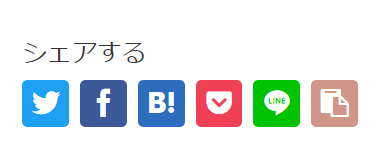
シェアの方法
例えば、私の記事をあなたが見て「良い記事だ!他の人にも広めたいな~」と思ったら、あなたの媒体から私の記事を広めることが出来ます^^
≪ツイッターで広めたいな~と思ったら≫
1、ツイッターのマークをクリックします
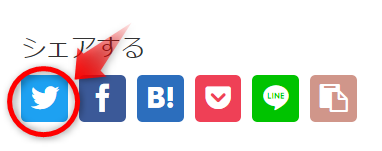
2、そのままツイートをクリックすると、あなたのツイートに私の記事が表示されます。
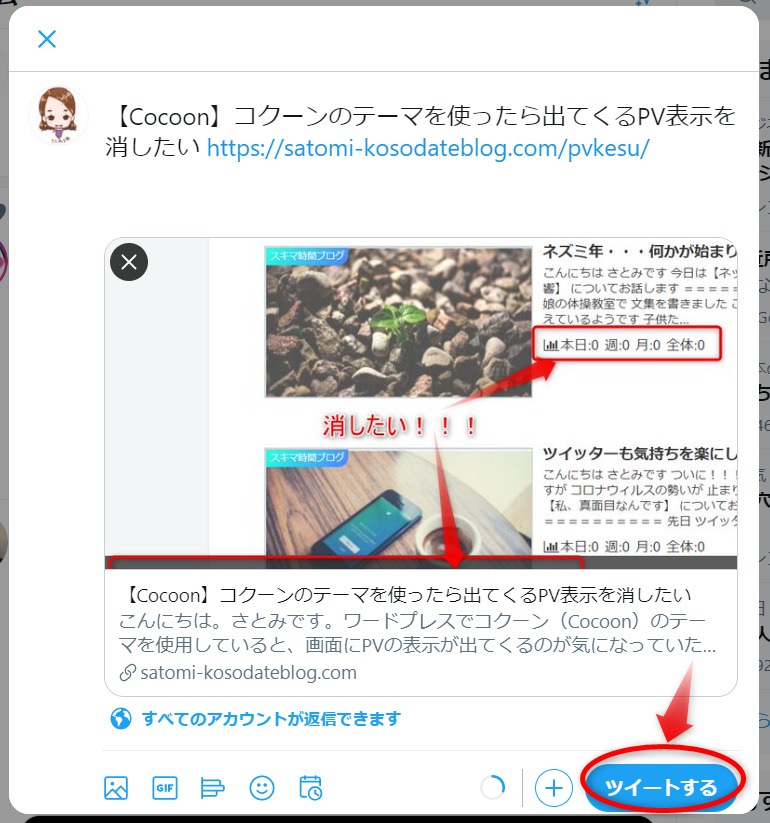
共有のカスタマイズ
シェアボタンの場所
アイキャッチ画像の下の部分と記事の一番下に表示させることができます。
アイキャッチ画像下の部分
↓ ↓ ↓
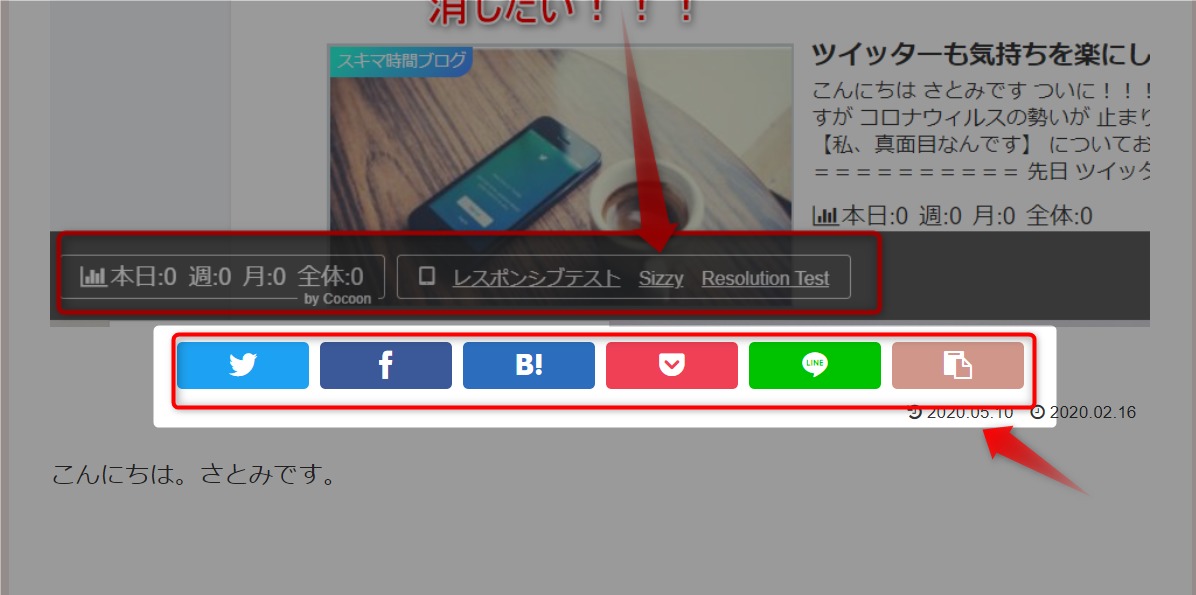
記事の一番下
↓ ↓ ↓
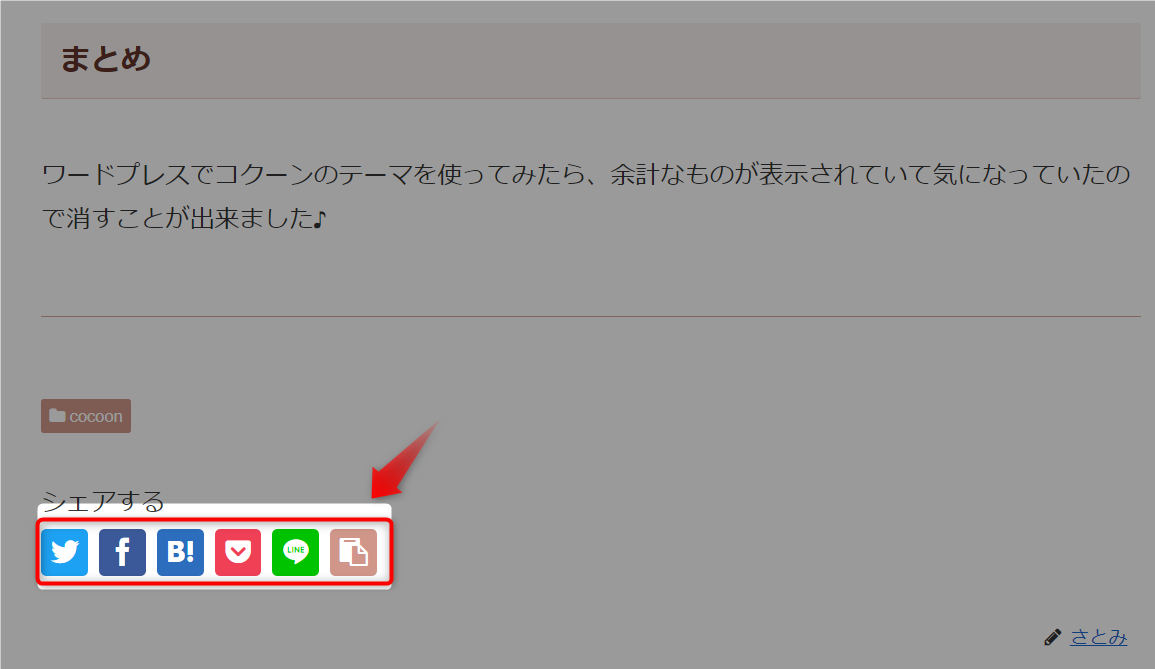
カスタマイズ方法
1、ダッシュボードの【Cocoon設定】-【Cocoon設定】をクリック
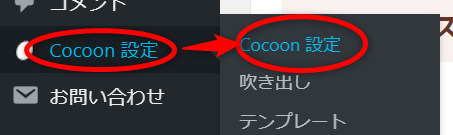
2、Cocoon設定の【SNSシェア】をクリック

3、「アイキャッチ画像下の部分」と「記事の一番下」の表示方法
「アイキャッチ画像下の部分」
トップシェアボタンの表示の【メインカラムトップシェアボタンを表示】に✅チェックを入れます

トップシェアボタンの表示の【メインカラムトップシェアボタンを表示】に✅チェックを入れます

「記事の一番下」
ボトムシェアボタンの表示の【メインカラムボトムシェアボタンを表示】に✅チェックを入れます
ボトムシェアボタンの表示の【メインカラムボトムシェアボタンを表示】に✅チェックを入れます

4、【変更をまとめて保存】をクリック
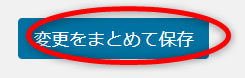
以上でシェアボタンが表示されます。
まとめ
シャアボタンの表示をして、あなたの記事をどんどん広めてもらいましょう♪
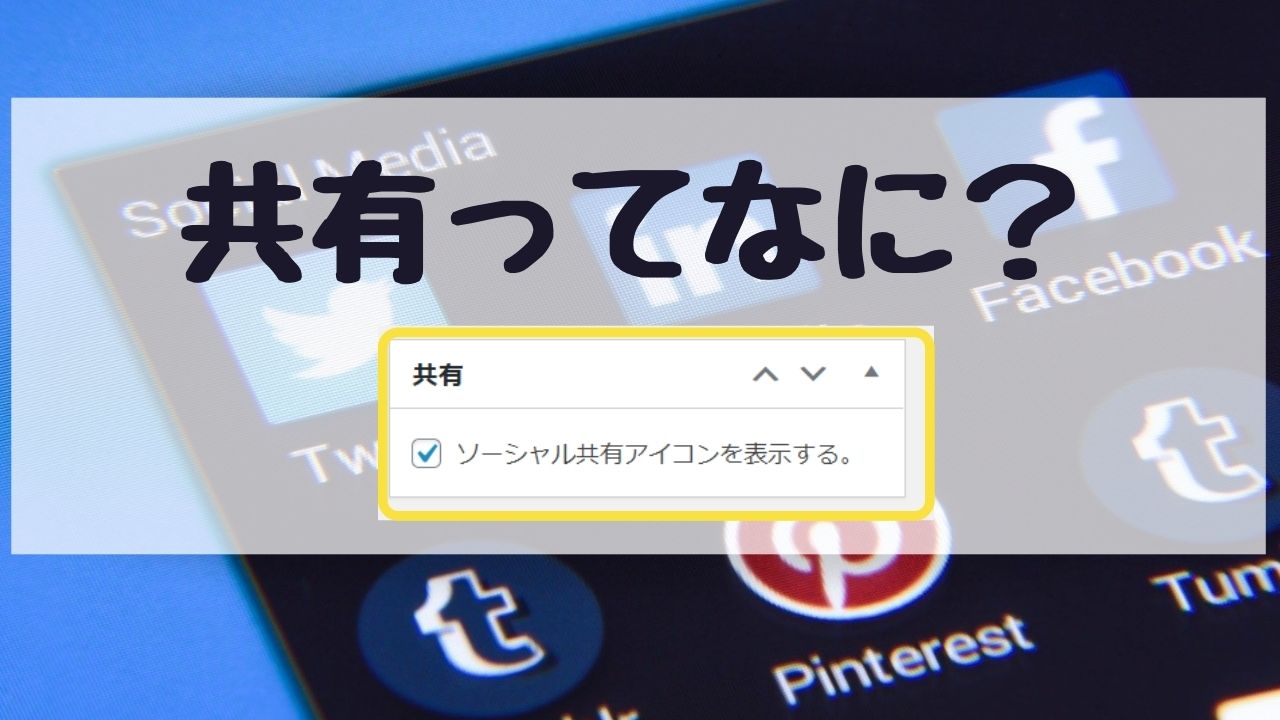


コメント